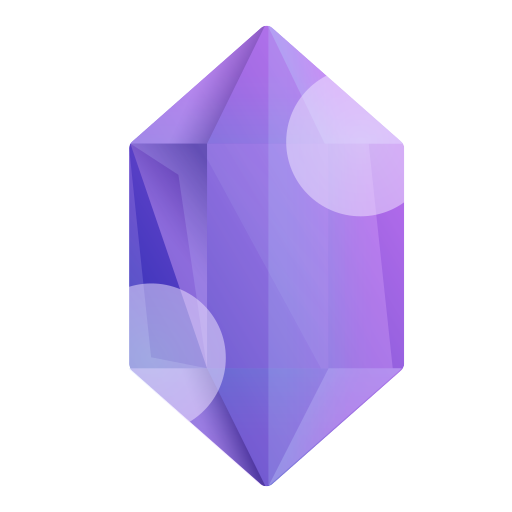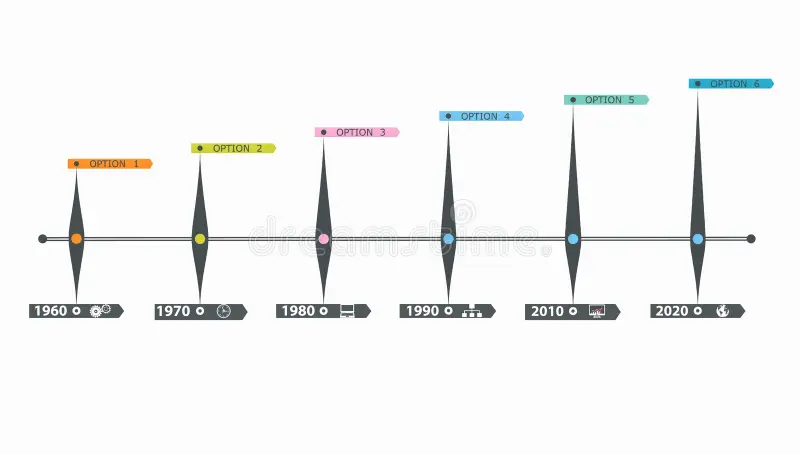Spośród programów do tworzenia linii czasu opisywany już przeze mnie Timeline JS można uznać za ciekawostkę. Przypomnę, że pracujemy w nim na bazie arkusza kalkulacyjnego Google. Inne programy oparte są na bardziej tradycyjnym sposobie wprowadzania danych. Wybrałem kolejne cztery, różniące się pod względem funkcjonalności, wyglądu i możliwości jakie daje darmowe konto. Wybór najlepszego (najbardziej dostępnego) okazał się niezwykle trudny.
Tiki – Toki
Bez wątpienia jest to jeden z najlepiej prezentujących się wizualnie programów służących do przygotowania linii czasu. Tym większe rozczarowanie przeżyjemy, kiedy porównamy możliwości jakie daje konto darmowe z planami komercyjnymi:
Jak widać, posiadając konto bezpłatne niewiele powalczymy: mamy możliwość wykonania całej jednej (sic!) linii czasu i brak możliwości osadzenia linii czasu na stronie/blogu. Konta oznaczone jako „Silver”, „Bronze” też nie dają dużych możliwości: za 7,50 dolara miesięcznie nasze możliwości tworzenia linii czasu wzrastają do pięciu „timeline’ów” i w zasadzie na tym etapie większość czytających osób pewnie straciło zainteresowanie tym narzędziem … 30 darmowych kont uczniowskich pozwala jednak na stworzenie 30 linii czasu, a to daje już duży potencjał, podobnie jak i możliwość posiadania np. dwóch darmowych kont . Rejestracja w usłudze jest w „starym” stylu. Należy wypełnić formularz – nie mamy możliwości szybkiej rejestracji/logowania za pośrednictwem konta Google lub kont na portalach społecznościowych. Kolejny minus – taka sytuacja istnieje przynajmniej od 2013 r., kiedy bodaj po raz pierwszy zarejestrowałem się w tej usłudze. Teraz muszę się zarejestrować kolejny raz, bo – jak się domyślam – stare konto ze względu na bezczynność zostało zawieszone (hasło „nie wchodzi”)
Po utworzeniu konta przystępujemy do tworzenia naszej jedynej, niepowtarzalnej linii czasu
Powstałą oś czasu edytujemy, dodając kolejne „eventy”
Jak Państwo widzicie proces wstawiania informacji nie jest wcale prostszy niż w arkuszu kalkulacyjnym usługi Timeline JS. Musimy szukać adresów obrazków, filmów i wklejać je. Program nie linkuje do naszych zasobów z Google Drive, nie działają linki z Flickra, które wstawiałem do Timeline JS. Można oczywiście wgrać pliki bezpośrednio z dysku, pod warunkiem, że posiada się konto premium – i tu koło się zamyka.
Darmowe konto posiada możliwość wgrania oszałamiającej ilości 0 plików.
Konfigurujemy widok wyświetlania linii czasu:
i widok 3D, który jest największych atutem tiki-toki
Po wstawieniu kilku wydarzeń możemy przeglądać naszą linię czasu w widoku 2D lub 3D
Podsumowując: atrakcyjna opcja widoku 3D, mało przyjazne opcje wstawiania plików, poważne ograniczenia darmowej wersji.
ReadWriteThink
Tym razem coś darmowego. Usługę znajdujemy pod tym adresem http://www.readwritethink.org/parent-afterschool-resources/games-tools/timeline-a-30246.html Proces tworzenia jest dość prosty. Program działa w oparciu o technologię flashową. Po wywołaniu okienka wpisujemy swoje dane i nadajemy tytuł naszej linii czasu:
Po wyświetleniu linii czasu dodajemy wydarzenia, a procedura tym razem jest prosta, łatwa i przyjemna, co pokazuję na poniższym filmiku:
W krótkim czasie powstała taka linia czasu:
Klikając przycisk „Finish” przechodzimy do kolejnych opcji:
gdzie możemy wybrać możliwość zapisania wersji roboczej „Save draft”, możemy od razu zapisać ostateczną wersję – „Save Final” – w formacie pdf, wydrukować, bądź wysłać komuś za pośrednictwem maila.
Wersję w formie pdf można wgrać np. na Google Classroom.
Podsumowanie: darmowe narzędzie, proste w obsłudze, z możliwością wgrywania zdjęć. Ostateczna wersja w formacie pdf, bez możliwości osadzenia kodu embed na stronie/blogu. Poza wstawianiem zdjęć nie ma opcji dodawania innych multimediów. Coś za coś, jak zwykle: bezpłatność, prostota vs ograniczenie funkcji. Mimo wszystko polecam: pracuje się błyskawicznie i bez zbędnego podenerwowania, które odczuwałem przy tworzeniu linii czasu na tiki-toki. Zasadniczo prostą linię czasu można wykonać w czasie trwania jednej lekcji.
Sutori
Wchodzimy na stronę aplikacji i od razu przekonujemy się o prawdziwości porzekadła „biednemu zawsze wiatr w oczy wieje”. Porównanie opcji cenowych nasuwa bowiem kilka wniosków:
Aplikacja w wariancie „free” jest „używalna” i cieszy szczególnie możliwość pracy w trybie współpracy a także możliwość osadzania osi czasu na stronach/blogach internetowych. Niestety tracimy: możliwość dodawania plików filmowych, quizzów (o, nie …), linków i integrację z dyskiem Google. No chyba, że wysupłamy 99 dolarów rocznego abonamentu. Przez pierwsze 30 dni możemy korzystać z pełnej wersji triala. Aplikacja zachęca nas również do pozyskiwania nowych użytkowników
Tworzenie osi czasu zaczynamy od wyboru szablonu, bądź pustej osi czasu (tak uczyniłem)
Następnie praca z linią czasu to proste i intuicyjne wstawianie kolejnych elementów
Cała praca przypomina to, co robimy na Facebooku – daty wpisujemy jako tekst. Elementy linii czasu możemy przesuwać, ale program nie ustawia ich według wprowadzonych dat. Bawiąc się Sutori cały czas miałem wrażenie, że pracuję na stroną internetową, trochę przypominającą tę, którą Państwu pokazywałem na Adobe Spark.
Mamy możliwość wstawiania różnych materiałów, oczywiście do czasu, kiedy aktualna jest pełna wersja trialowa (czyli 30 dni)
Ozdobą programu jest opcja wstawiania pytań
Użytkownicy mogą również wstawiać komentarze do linii czasu, co nadaje jej charakter interaktywny.
Istnieje możliwość wstawienia nawet forum
i z tego wszystkiego, po zakończeniu okresu próbnego, zostanie nam możliwość wstawiania tekstu i zdjęć. Wersja free edycyjnie daje niewiele więcej możliwości niż omówiony wyżej RWT. W wersji darmowej pozostaje natomiast tryb prezentacyjny:
Sutori zapewnia wiele opcji udostępniania linii czasu
Możemy również eksportować oś czasu do pdf, co ma oczywiście sens w przypadku, kiedy nie wstawiamy filmów.
Za pomocą kodu embed linię czasu możemy osadzić na stronie/blogu,
Podsumowanie: Linia czasu/prezentacja/mini-strona internetowa – Sutori to narzędzie dające możliwości różnorodnego ujęcia i wykorzystania treści. Może być przecież po prostu atrakcyjnym sposobem zrobienia uporządkowanych notatek, które następnie będzie można wydrukować, bądź udostępnić w pliku pdf. Jest to jakiś pomysł na to jak pracować z Sutori, kiedy 90% funkcji programu przestanie działać, po wygaśnięciu 30-dniowego okresu próbnego. Za 25 dni wrócę do aplikacji i spróbuję zweryfikować swoje odczucia. Gdyby tak chociaż zostawili możliwość wstawiania pytań/quizów …
Timetoast
To ostatnia wybrana przeze mnie aplikacja. Wchodzimy na stronę i zakładamy konto. Utworzenie osi czasu jest szybkie. Wprowadzamy podstawowe dane i obrazek wyróżniający
Wstawiać możemy wydarzenia z konkretną datą, bądź okresy czasowe
Po zamknięciu okienka edycyjnego daje to taki efekt:
Oś czasu, jeśli nie jest zbytnio przepełniona, wygląda przejrzyście (tak, zamiana tematu – kampania wrześniowa zakończona)
A wydarzenia możemy przeglądać na różne sposoby:
Po przejściu w tryb „listy” mamy elegancją, chronologicznie uporządkowaną notatkę, przypominającą widok w Sutori.
Ponieważ w przyrodzie ciężko znaleźć coś za darmo, spójrzmy więc na ograniczenia wersji darmowej:
Jak widać, niestety, nie możemy osadzić linii czasu na blogu, ani też pracować w trybie współpracy. Wersja „basic” na 5 użytkowników ma już sens, w przypadku znalezienia 4 chętnych do współfinansowania osób. Wyjdzie wtedy ok. 4 zł miesięcznie na osobę.
Podsumowanie: Bardzo fajne narzędzie. Bez nadmiaru „wodotrysków” (brak filmów), ale wracający do istoty sprawy: porządkowania wydarzeń chronologicznie. Tak pomyślana oś czasu sprawdza się szczególnie, kiedy nakładamy wydarzenia z różnych tematów, łącząc np. wydarzenia z historii powszechnej i Polski, bądź np. wydarzenia z historii politycznej, dziejów kultury, gospodarki etc. W tym kształcie im prostsze (wizualnie) narzędzie, tym lepsze. Polecam, ponieważ praca w Timetoast jest prosta i przyjemna, a efekt końcowy przyjemny dla oka.
Co wybrać?
Timeline JS opisywany w poprzednim artykule 🙂 Jest to darmowa w całości aplikacja, dająca możliwość wstawiania do linii czasu zdjęć i filmów i udostępniania na stronie internetowej/blogu. Dzisiejszy zestaw programów do timeline – takie było założenie – zawiera bardzo różniące się od siebie aplikacje. Najmniejszy komfort pracy odczuwałem przy Tiki-toki – system wstawiania „eventów” choć nietrudny do opanowania wydał mi się jednak irytujący, podobnie jak później operowanie gotową osią czasu. Jedynym atutem – moim zdaniem – pozostaje atrakcyjny dla oka widok 3d. Pod względem możliwości, ilości funkcji i przydatności edukacyjnej (quizy!) Sutori wydaje się bić na głowę całą konkurencję, pod warunkiem, że opłaci się abonament. Nie mały zresztą. W tej sytuacji godne rozważenia są przede wszystkim ReadWriteThink – za prostotę, łatwość wykonania i wygląd linii czasu w klasycznej formie, pod warunkiem przymknięcia oka na wszystkie ograniczenia tego programu (tylko plik pdf, brak możliwości wstawiania filmów) i Timetoast, który mimo ograniczeń wersji podstawowej pozwala stworzyć linię czasu, którą możemy przeglądać również jak notatkę (widok listy) a przygotowanie osi czasu jest również łatwe i szybkie. Mam nadzieję, że każdy wybierze sobie program najbardziej pasujący do jego potrzeb.